So verwenden Sie die neuen Windows 11-Fokussitzungen
Windows 11 führt mit jedem Insider Preview-Update neue Funktionen ein, und Microsoft baut das Betriebssystem vor seiner großen Veröffentlichung später im Jahr 2021 auf.
Die Produktivitätssteigerung fest im Blick, konzentriert sich Microsofts neuestes neues Feature auf die bescheidene Uhr. Eingebettet in die Ecke tickt die Uhr und zeigt die Zeit mit höchster Genauigkeit an. Aber was wäre, wenn es mehr tun könnte? Was wäre, wenn es Ihnen helfen könnte, produktiver zu werden?
Mit Windows 11 Focus Sessions wird die Uhr genau das: ein Produktivitätstool, mit dem Sie auf dem Laufenden bleiben.
Was sind Windows 11-Fokussitzungen?
Windows 11 Focus Sessions ist ein neues Upgrade für die Uhr-App, das ihre Funktionalität auf einen Fokus-Timer mit Spotify-Integration erweitert.
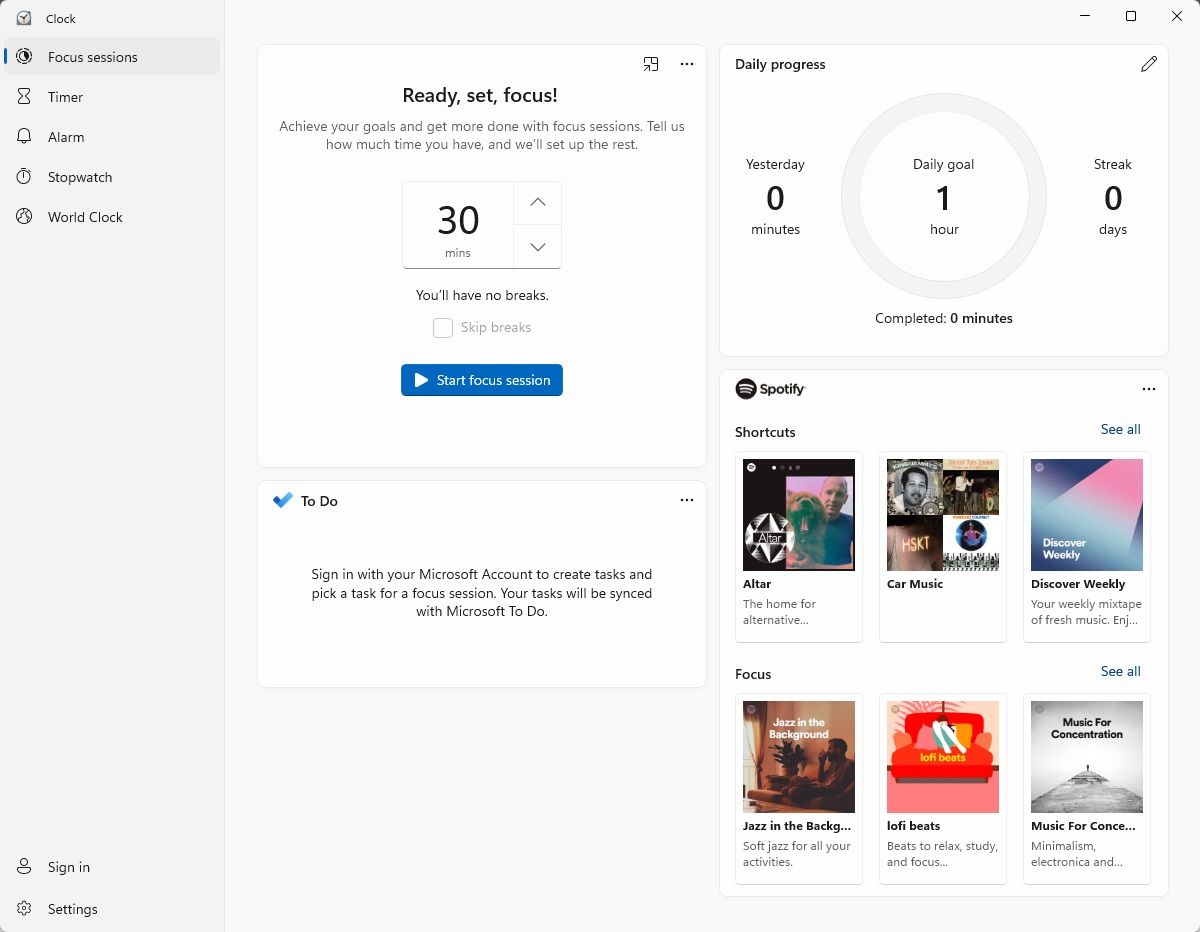
Sie können Fokussitzungen verwenden, um einen bestimmten Zeitraum festzulegen, für den Sie arbeiten möchten, ähnlich der Pomodoro-Technik, die von Millionen weltweit verwendet wird.
Nachdem Sie den Timer eingestellt haben, wählen Sie eine dazugehörige Playlist aus der Spotify-Integration, drücken auf Play und los geht's. Natürlich benötigen Sie ein Spotify-Konto, um die Spotify-Integration zu verwenden, aber Sie können die Spotify-Kachel aus der App entfernen, wenn Sie keine haben.
Wenn der Timer abgelaufen ist, hören Sie einen Alarm, der darauf hinweist, dass Ihre Arbeitssitzung beendet ist.
Windows 11 Focus Sessions Daily Progress Tracker
Für diejenigen, die gerne den Überblick über ihre Arbeit behalten oder die Herausforderung lieben, eine Produktivitätssträhne aufrechtzuerhalten, enthält Focus Sessions jetzt auch einen täglichen Fortschritts-Tracker.
An jedem Tag, an dem Sie eine Arbeitsperiode abschließen, wird Ihr Tracker mit der Zeit aktualisiert und zu Ihrer Zählung hinzugefügt. Darüber hinaus können Sie ein benutzerdefiniertes Tagesziel festlegen, auf das Sie hinarbeiten (obwohl es keine Option gibt, kein Ziel festzulegen) und die Tageszeit, zu der der Tagesziel-Tracker zurückgesetzt werden soll.
Windows 11 Fokussitzungen-Aufgaben
Focus Sessions lässt sich auch in Microsoft To-Do integrieren und bringt Ihre Aufgabenliste in die Uhr-App.
Darüber hinaus können Sie die Aufgaben innerhalb von Fokussitzungen bearbeiten. Sobald der Timer beginnt, wird die von Ihnen ausgewählte Aufgabe gesperrt und Sie können für den von Ihnen festgelegten Zeitraum daran arbeiten. Sobald der Timer abgelaufen ist, können Sie erneut Änderungen an der Liste vornehmen.
Alle in Focus Sessions vorgenommenen Änderungen werden mit To-Do synchronisiert und umgekehrt, was eine praktische Option ist.
Windows 11 Fokussitzungen-Einstellungen
Unten im Fenster Focus Sessions finden Sie die Einstellungen . In den Einstellungen können Sie die Optionen für Fokussitzungen ändern, einschließlich des Sitzungsendealarms, des Tons am Ende der Pause, der Sichtbarkeit der Spotify-Kachel und ob die To-Do-Liste angezeigt werden soll oder nicht.
Es gibt auch die Möglichkeit, das Thema der Uhr-App von hell nach dunkel zu ändern, was eine weitere nette Geste ist.
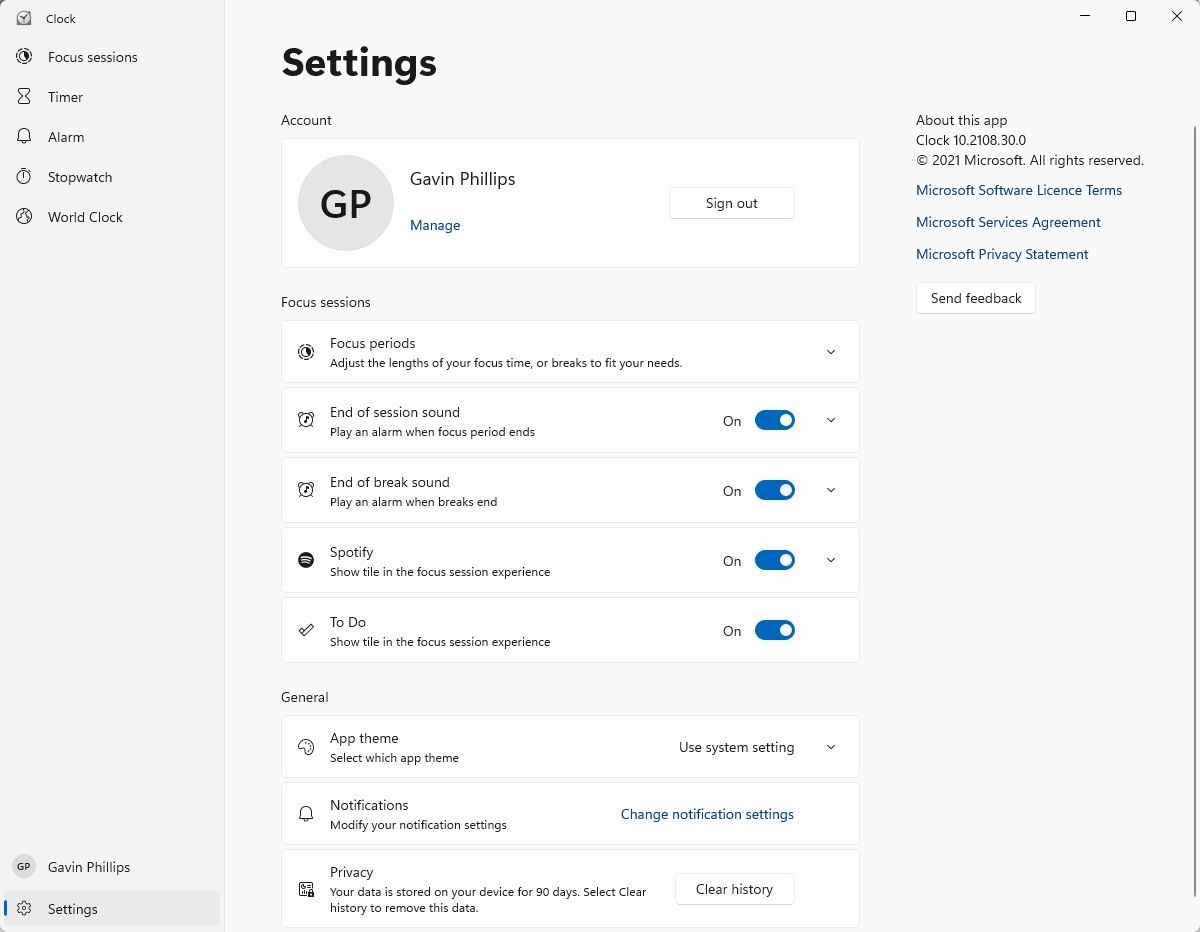
So verwenden Sie Windows 11-Fokussitzungen
Wie oben erwähnt, ist Focus Sessions bemerkenswert einfach zu bedienen.
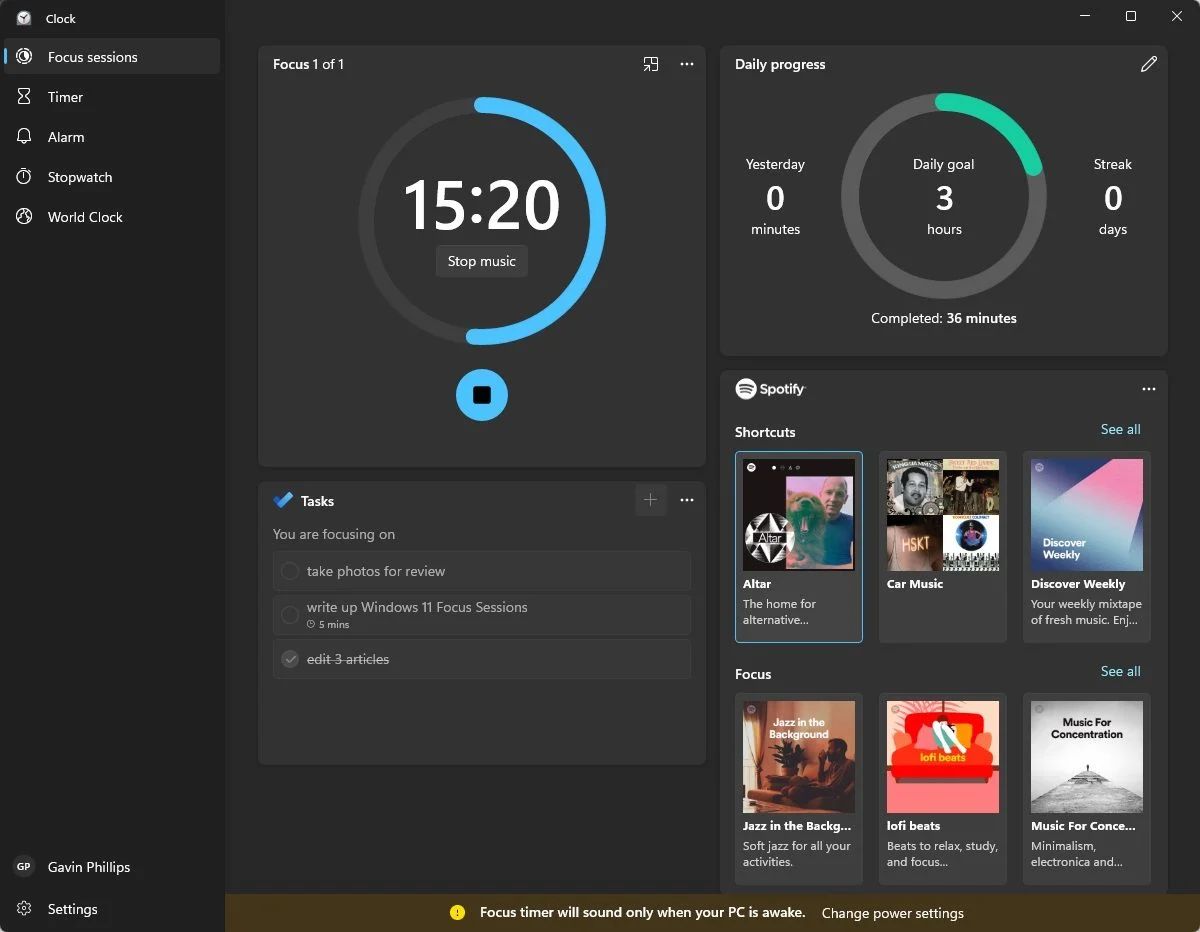
- Geben Sie die Uhr in die Suchleiste des Startmenüs ein und wählen Sie die beste Übereinstimmung.
- Möglicherweise müssen Sie die Uhr-App aktualisieren, bevor Sie fortfahren. Wenn die Aktualisierungsaufforderung angezeigt wird, befolgen Sie die Anweisungen auf dem Bildschirm, um die App zu aktualisieren. Sobald die App aktualisiert wurde, werden Sie aufgefordert, sie zu öffnen und die neuen Funktionen zu erkunden.
- Die neue Uhr – App öffnet sich auf der Focus Sessions Seite. Verwenden Sie unter Bereit, einstellen, fokussieren die Aufwärts- oder Abwärtspfeile, um die Zeit einzustellen, die Sie auf maximal 240 Minuten fokussieren möchten. Sie können sich auch dafür entscheiden, Pausen zu überspringen, wenn dies Ihr Arbeitsmuster ist.
- Wenn Sie die Spotify-Integration verwenden , wählen Sie die Playlist aus, von der Focus Sessions Musik streamen soll.
- Wenn nicht, klicken Sie auf Fokussitzung starten und der Countdown beginnt. Die Musik sollte sofort abgespielt werden, wenn Sie die Integration verwenden.
- Sobald der Timer abgelaufen ist, können Sie eine Pause einlegen oder alles von vorne beginnen.
Konzentrieren Sie sich mit Windows 11 Focus Sessions
Microsoft drängt auf Windows 11 als Ihre Anlaufstelle für Produktivität. Die Integration eines praktischen Timers in das Betriebssystem ist ein kleiner, aber praktischer Schritt in Richtung dieses Ziels.
